Первое, что нужно сделать, это проверить, соответствует ли ваш компьютер минимальным требованиям для правильной работы игры. Если не так, вам всегда будет сложно играть в неё. MiHoYo рекомендует минимум 35 ГБ свободного места, 8 ГБ ОЗУ и как минимум процессор Intel Core i5 (или аналогичный). Предполагая, что ваш ПК соответствуете основным требованиям, вы можете попробовать следующее:
- Убедитесь, что все ваши драйверы полностью обновлены. Устаревший графический драйвер может остановить работу программы запуска.
- Проверьте ваше интернет-соединение. Если вы используете VPN, подумайте о его отключении, так как это также может иметь влияние.
- Попробуйте запустить программу запуска, зайдя в каталог с игрой и выбрав «launcher.exe».
- Также в каталоге игры найдите файл « vcredist2013_x64.exe » и дважды щелкните его, чтобы установить. Затем перейдите на официальный сайт Microsoft, чтобы загрузить и установить последнюю версию « VC_redist.x64.exe » и перезапустить игру.
- Попробуйте перезагрузить компьютер.
- Убедитесь, что вы запускаете игру от имени администратора. Щелкните правой кнопкой мыши иконку на рабочем столе и выберите Запуск от имени администратора.
- Убедитесь, что ваше антивирусное программное обеспечение не блокирует игру, добавив Genshin Impact в белый список.
- Закройте все ненужные приложения, работающие в фоновом режиме.
Кроме того, вы можете запустить Genshin Impact на ПК без лаунчера. После нахождения файла GenshinImpact.exe в каталоге Genshin Impact (куда вы установили игру) и завершения всех других процессов Genshin Impact с помощью диспетчера задач вы сможете выбрать файл .exe и напрямую запустить Геншин.
Paimon ответил на вопрос 22.11.2021
В этом посте будут обсуждаться различные решения для исправления ошибки загрузки файла игры в Genshin Impact. Несмотря на свою огромную популярность, Genshin Impact ничем не отличается, когда дело доходит до ошибок и проблем. От проблем со сбоями до проблем с запуском — с Genshin Impact происходит многое. Но среди всего прочего проблема, о которой в последнее время говорят, это ошибка загрузки файлов игры. При возникновении ошибки вы увидите следующее сообщение.
Примечание
Ошибка загрузки файлов игры. Проверьте настройки Интернета и повторите попытку.
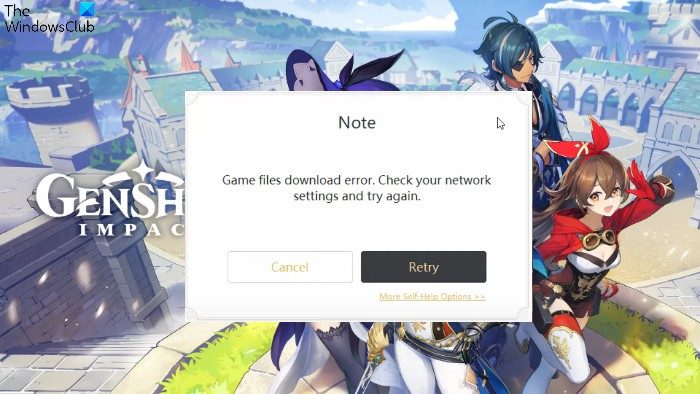
Что вызывает ошибку загрузки файлов игры Genshin Impact?
Ошибка загрузки файлов игры Genshin Impact не зависит от версии, т. е. возникает при каждом обновлении игры. Это означает, что проблема связана с системой, а не с самой игрой. Вот некоторые из распространенных причин, по которым вы сталкиваетесь с проблемой в вопросе.
- Запуск игры без прав администратора делает вас уязвимым для различных проблем, включая те, с которыми вы сталкиваетесь в настоящее время.
- Если игра заблокирована в настройках брандмауэра Windows, вы столкнетесь с проблемой.
- Слабое или нестабильное подключение к Интернету считается основной причиной упомянутой проблемы.
Это были некоторые из распространенных причин, вызывающих проблему. Теперь давайте посмотрим, как вы можете их устранить.
Ниже приведен список эффективных решений, которые помогут исправить Genshin Impact. Ошибка загрузки файлов игры.
- Проверьте интернет-соединение
- Запустите игру в режиме администратора
- Белый список Genshin Impact из брандмауэра Windows
- Переключиться на Google DNS
- Использовать VPN
- Разархивируйте файлы игры вручную
- Попробуйте сброс сети
Теперь давайте подробно рассмотрим все решения.
1]Проверьте подключение к Интернету
Как говорится в сообщении, проблема связана с вашим интернет-соединением. Если вы подключены к слабому или нестабильному соединению, неудивительно, что вы столкнулись с проблемой. В качестве решения проверьте скорость и стабильность вашего интернета, используя любые веб-сайты для проверки соединения.
2]Запустите игру в режиме администратора
Если вы используете Genshin Impact без прав администратора, вы будете регулярно сталкиваться с различными проблемами, в том числе с ошибкой загрузки файлов игры. Чтобы устранить проблему, вам придется запустить игру с правами администратора. Вот шаги, чтобы сделать это.
- Щелкните правой кнопкой мыши исполняемый файл игры и выберите «Свойства» в контекстном меню.
- В окне «Свойства» перейдите на вкладку «Совместимость»,
- Установите флажок Запускать эту программу от имени администратора.
- Нажмите «Применить» > «ОК».
Вот и все. Теперь перезапустите игру и проверьте, не исчезла ли проблема. Если нет, вы можете идти. Но если проблема не устранена, попробуйте следующее решение в списке.
Исправлено: код сетевой ошибки 4206 в Genshin Impact
3]Белый список Genshin Impact из брандмауэра Windows
Брандмауэр Windows часто является основной причиной различных проблем, связанных с играми. Как оказалось, если настройки брандмауэра блокируют игру, вы всегда будете близки к проблемам сбоя и тому, о чем идет речь. Вам придется внести игру в белый список брандмауэра Windows, чтобы избавиться от проблемы.
Пройдите процесс и проверьте, решает ли он проблему. Если нет, попробуйте следующее решение в списке.
См.: Советы, рекомендации и устранение неполадок Windows | ОкнаКлуб
4]Переключиться на Google DNS
Еще одно эффективное решение, которое вы можете попробовать в этой ситуации, — переключиться на Google Public DNS. Это один из лучших серверов доменных имен (DNS) для онлайн-игр, включая Genshin Impact. Итак, переключитесь на Google Public DNS и проверьте, решает ли это проблему.
5]Используйте VPN
Иногда использование VPN для загрузки игры может повлиять на решение проблемы. Это лучшее решение, которое вы можете попробовать, если проблема вызвана сервером Genshin в вашем регионе.
См.: Как удалить черные полосы из игр.
6]Разархивируйте файлы игры вручную
Для большинства пользователей проблема была решена, когда они распаковывали загруженные файлы игры вручную. По умолчанию эту операцию выполняет Game Launcher. Но вы можете выполнить этот процесс вручную, чтобы избавиться от проблемы. Вот шаги, которые вам нужно выполнить.
- Перейдите в папку Genshin Impact.
- Вручную распакуйте загруженный сжатый файл Genshin Impact в то же место.
- Откройте папку, в которую извлечен файл.
- Запустите игру и проверьте, сохраняется ли проблема.
Читать: компьютер продолжает перезагружаться при запуске или игре в игры
7]Попробуйте сброс сети
Если ни один из шагов не помог, вы можете сбросить настройки сети. Таким образом вы переустановите все сетевые адаптеры и настроите сетевые компоненты на их параметры по умолчанию. Вы можете сбросить сеть, выполнив следующие шаги.
- Откройте окно настроек, нажав сочетание клавиш Windows + I.
- Нажмите на опцию «Сеть и Интернет» на левой панели экрана.
- Выберите Дополнительные параметры сети.
- Нажмите Сброс сети.
- В следующем окне нажмите «Сбросить сейчас».
- Подтвердите свой выбор, нажав «Да» в появившемся окне.
Вот и все.
Как решить проблему сбоя Genshin Impact?
Проблема сбоя Genshin Impact в основном возникает в несовместимой системе. Таким образом, убедитесь, что ваша система соответствует минимальным требованиям для запуска игры. В дополнение к этому загрузите последнее обновление графического драйвера, чтобы устранить проблему.
Читать дальше: Genshin Impact не запускается в Windows 11.
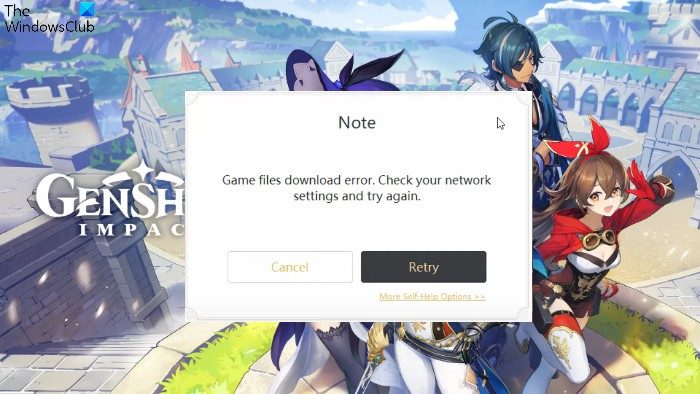
Ошибка с надписью «Ошибка обновления загрузчика. Подключиться заново?» (Failed to Check for Updates. Reconnect?) появляется у игроков в Genshin Impact на PC, PlayStation 4 и мобильных устройствах. К счастью, существуют несколько различных потенциальных решений, которые вы можете попробовать. В данном гайде по Genshin Impact мы попытались собрать их вместе.
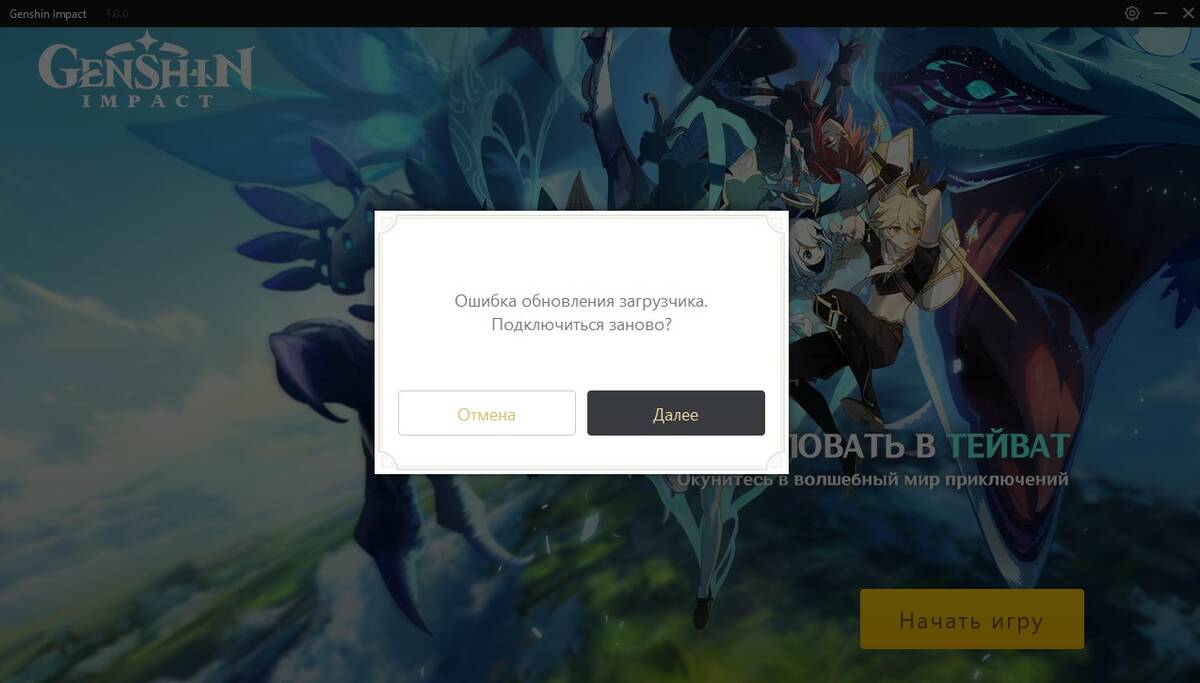
Найдите и запустите exe-файл
Чтобы исправить ошибку обновления загрузчика в PC-версии Genshin Impact, можно попробовать полностью проигнорировать запуск через лаунчер. Перейдите в корневую папку Genshin Impact, найдите там папку «Genshin Impact Game» и запустите файл GenshinImpact.exe из нее. Этого должно быть достаточно, чтобы игра заработала, но если не поможет, то попробуйте еще один способ.
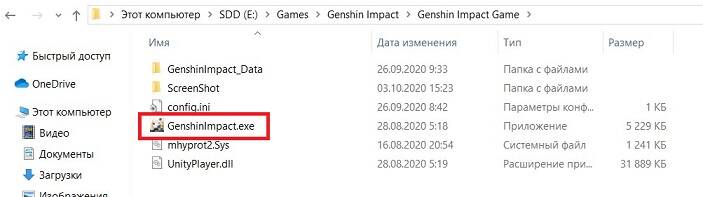
Вызовите диспетчер задач, нажав Ctrl + Alt + Delete (или Ctrl + Shift + Esc). Оттуда закройте процесс Genshin Impact через клавишу Delete или кнопку «Закрыть задачу» в правом нижнем углу, а затем вновь попытайтесь запустить лаунчер. Это простейшее исправление, но и не гарантированное. Давайте рассмотрим и другие варианты.
Обновите Genshin Impact вручную
Чтобы обновить Genshin Impact вручную, вы должны перейти в корневую папку Genshin Impact, о которой мы писали выше. Однако в этот раз вам нужно открыть папку «updateProgram» и оттуда запустить файл Update.exe. После того, как вам удастся обновить игру вручную, лаунчер должен запускаться нормально. Если нет, то выполните этот шаг еще раз. Однако это может и не сработать, но, к счастью, у нас есть еще несколько решений, которые вы можете попробовать. Рекомендуем испытать их все, ведь вы никогда не знаете, что именно может в итоге помочь.
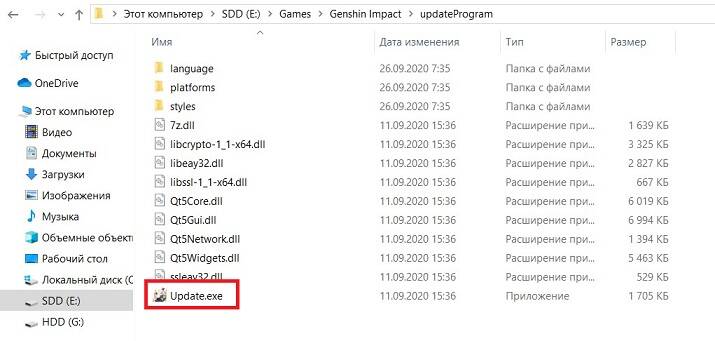
Запустите Genshin Impact от имени администратора
Если ничего из вышеперечисленного с исправлением ошибки обновления загрузчика не помогло, то вы можете попробовать запустить Genshin Impact от имени администратора. Для этого найдите папку установки игры, щелкните правой кнопкой мыши по файлу Launcher.exe и выберите «Свойства» в контекстном меню. Перейдите во вкладку «Совместимость» и установите флажок «Запускать эту программу от имени администратора». Оттуда примените изменения и запустите лаунчер, чтобы проверить, исправилась ли ошибка.
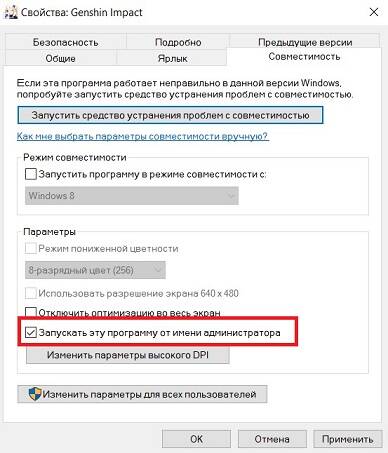
Возможно, это тоже не сработает, но волнуйтесь, у нас есть еще одна вещь, которую вы можете попробовать. На рабочем столе щелкните правой кнопкой мыши на ярлыке игры, потом в контекстном меню выберите «Исправление проблем с совместимостью», а затем «Использовать рекомендованные параметры». Попробуйте запустить лаунчер снова, и все должно работать. Если это не так… Что ж, у нас уже закончились идеи. Единственное, что вы можете попытаться сделать, это полностью удалить игру и загрузить ее заново. Если у вас есть другие решения, напишите о них в комментариях.
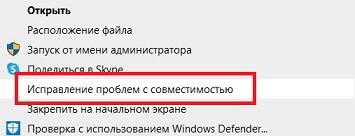
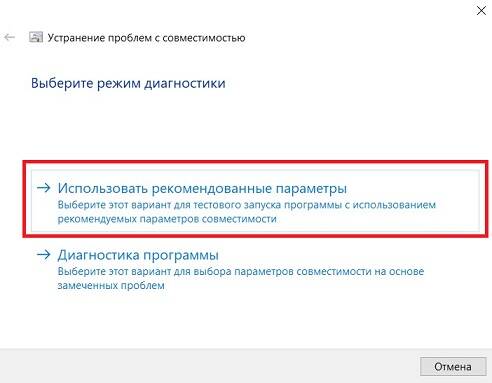
Ошибка обновления загрузчика в Genshin Impact на PlayStation 4 и мобильных устройствах
Когда речь заходит об исправлении ошибки обновления загрузчика в Genshin Impact на PlayStation 4 и мобильных устройствах под управлением iOS и Android, ваши возможности, к сожалению, значительно ограничены. Вы можете попробовать перезапускать игру до тех пор, пока не заработает автоматическое обновление, или полностью переустановить игру.На всех платформах вам придется подождать, пока разработчики не выпустят какой-нибудь хотфикс, который навсегда устранит проблему. До тех пор используйте представленные нами выше несколько вариантов, и, если повезет, одно из этих решений сработает.
На чтение 2 мин Просмотров 2.2к. Опубликовано 24 августа, 2022
Обновление Genshin Impact 3.0 «Утро, которое приносит тысяча роз» наконец-то вышло. Кроме того, некоторые игроки сталкиваются с вылетом из-за проблем с экраном загрузки во время игры. Всякий раз, когда появляется какое-либо новое обновление, есть вероятность, что игроки загрузят поврежденный файл игры, что приведет к указанной ошибке. Видя это, мы подготовили удобное руководство о том, как исправить сбой Genshin Impact 3.0 при ошибке экрана загрузки.
Содержание
- Как исправить сбой Genshin Impact 3.0 на экране загрузки
- Обновить графический драйвер
- Проверьте файлы игры или переустановите Genshin Impact
- Удалите моды или внешние файлы
- Перезагрузите систему
Как исправить сбой Genshin Impact 3.0 на экране загрузки
У нас есть несколько различных вариантов, которые игроки могут использовать для исправления сбоя Genshin Impact 3.0 на экране загрузки. .

Обновить графический драйвер
Убедитесь, что ваши графические драйверы обновлены. Если вы используете графическую карту Nvidia, вы можете открыть GeForce Experience и загрузить последнее обновление.
То же самое касается графических карт AMD, обновите драйверы, и все готово.
Проверьте файлы игры или переустановите Genshin Impact
Вы можете проверить файлы игры в настройках игры Genshin Impact. Если для вас это большая задача — переустановите игру. Для мобильных игроков переустановите игру.
Удалите моды или внешние файлы
Если вы используете какие-либо моды или стороннее программное обеспечение с Genshin Impact, удалите его и выполните новую установку.
Перезагрузите систему
Независимо от того, играете ли вы в Genshin Impact на ПК, мобильном телефоне или PlayStation, перезагрузка системы устраняет ошибку Genshin Impact 3.0, связанную с ошибкой загрузки экрана. .
На этом пока все. Обязательно ознакомьтесь с нашим репортажем об обновлении Genshin Impact версии 3.0.
Genshin Impact – это бесплатная гача-игра. ролевая игра, в настоящее время доступная на ПК, PS4, PS5, Android и iOS.
Try out the methods to fix this issue confirmed by our experts
by Vladimir Popescu
Being an artist his entire life while also playing handball at a professional level, Vladimir has also developed a passion for all things computer-related. With an innate fascination… read more
Updated on August 30, 2022
Reviewed by
Vlad Turiceanu

Passionate about technology, Windows, and everything that has a power button, he spent most of his time developing new skills and learning more about the tech world. Coming… read more
- Most gamers face a file download error while trying to get the Genshin Impact game.
- Some of our readers also got this problem while updating the game on their Windows system.
- Reinstalling the game, flushing DNS, and resetting the network settings could help fix this problem.
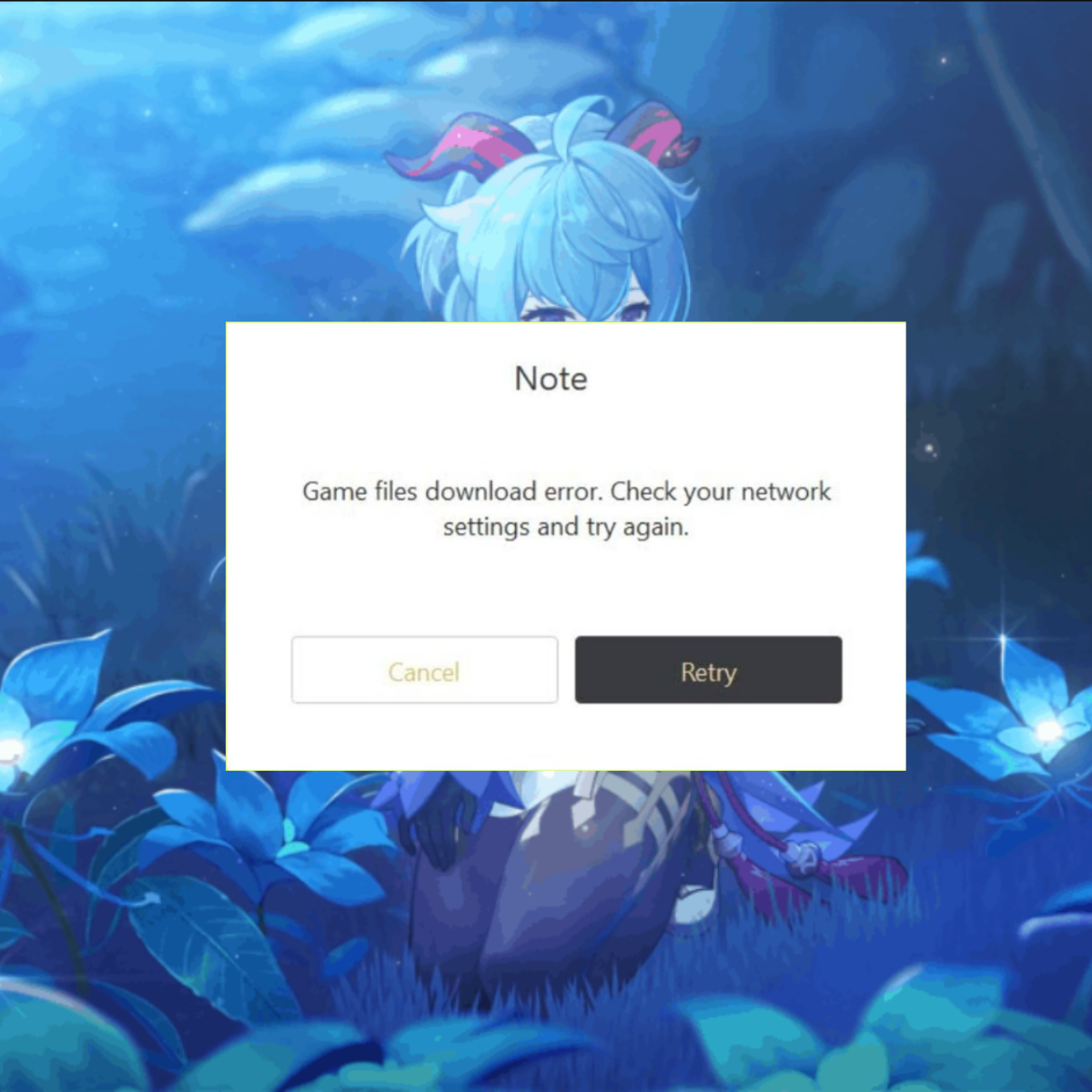
XINSTALL BY CLICKING THE DOWNLOAD FILE
Fortect is a tool that does not simply cleans up your PC, but has a repository with several millions of Windows System files stored in their initial version. When your PC encounters a problem, Fortect will fix it for you, by replacing bad files with fresh versions. To fix your current PC issue, here are the steps you need to take:
- Download Fortect and install it on your PC.
- Start the tool’s scanning process to look for corrupt files that are the source of your problem
- Right-click on Start Repair so the tool could start the fixing algorythm
- Fortect has been downloaded by 0 readers this month.
Genshin Impact is a beautiful video game based on animation, and this is a role-playing action game.
This game was released in 2020, and since then, it has become widely popular worldwide.
It was introduced by a video development company called miHoYo in Shanghai, China.
The Genshin Impact is free to play, but gamers must pay for additional in-game items such as new better weapons or characters.
Many gamers have been having difficulties downloading the Genshin Impact game on the Windows system.
When they try downloading the game, it throws a Genshin game files download error: Check your network settings and stop the downloading process.
They cannot download and install this game on the system, which disappointed them. Some gamers also got issues like lag while playing the game.
Why does Genshin keep failing to download?
When gamers tried downloading or updating the game files, they got a file download error on their system. Here are some of the potential causes for this error:
- Network settings – A downloading error usually occurs when the network settings get corrupted on the system; therefore, resetting the network settings might help.
- Antivirus software – As an extra layer of security, some antivirus software or the in-built antivirus tool on the Windows system prevents from downloading the game files and hence the error
- Corrupt game files – The main reason why this kind of issue arises is because of corrupted game files so reinstalling the game might solve it.
- Change in DNS settings – If the DNS settings are changed unknowingly, this might be responsible for this game files download error so try using the Google DNS to fix this error.
- Internet connection – The fluctuating Internet connection on the system can cause various problems, including the one mentioned above.
Some PC issues are hard to tackle, especially when it comes to missing or corrupted system files and repositories of your Windows.
Be sure to use a dedicated tool, such as Fortect, which will scan and replace your broken files with their fresh versions from its repository.
In the article below, you will find five quick solutions for resolving this error and enjoying the game.
Quick tip:
Switching to a new browser can be a great step in this process. Opera GX is a special version of Opera Browser specifically created for gamers. This browser includes distinctive features such as CPU, RAM and Network limiters to help you get the best gaming and browsing experience.
Opera GX prioritize privacy, therefore it comes with a built-in VPN that safeguards your online privacy and limit what websites can access. In addition, you can also block trackers and ads and customize your privacy and security settings to have more control over you browsing data.

Opera GX
A special version that brings speed, customization and privacy to desktop and mobile browsers.
How do I fix the file download error on Genshin?
1. Reset the network settings
- Open the Settings app on the system by pressing the Windows and I keys together.
- Select the Network & Internet option on the left menu and click Advanced network settings.
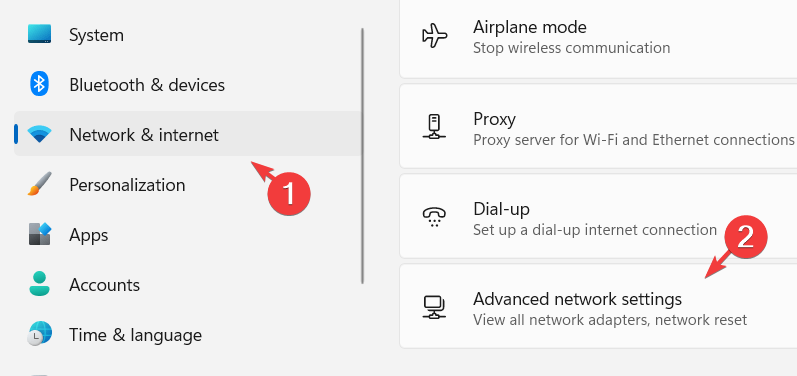
- Scroll down the page and click the Network reset option.
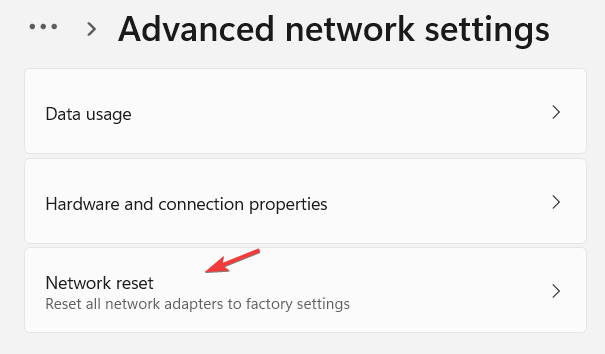
- Then, click Reset now.
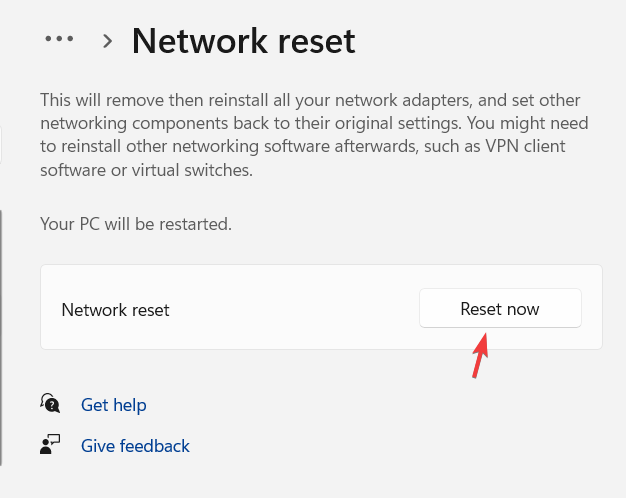
- Finally, click Yes in the small pop-up window to confirm the network settings reset.
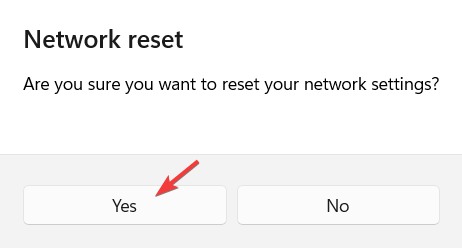
- After the network settings are reset, close all the windows, and you might be required to sign in to all the necessary networks, like VPN clients or other virtual switches.
2. Turn Off Virus & threat protection settings
- Press the Windows key and type windows security.
- Select the Windows Security app from the search results.
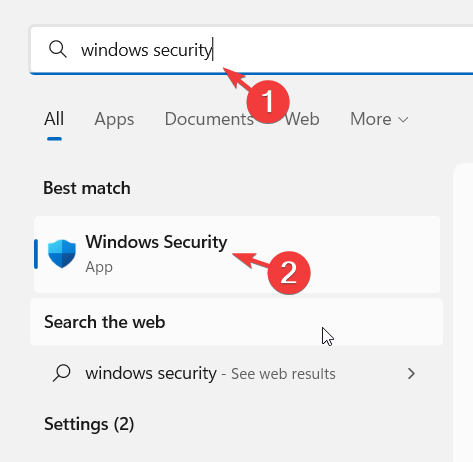
- Select the Virus & threat protection option on the left-hand side menu, then click Manage settings.
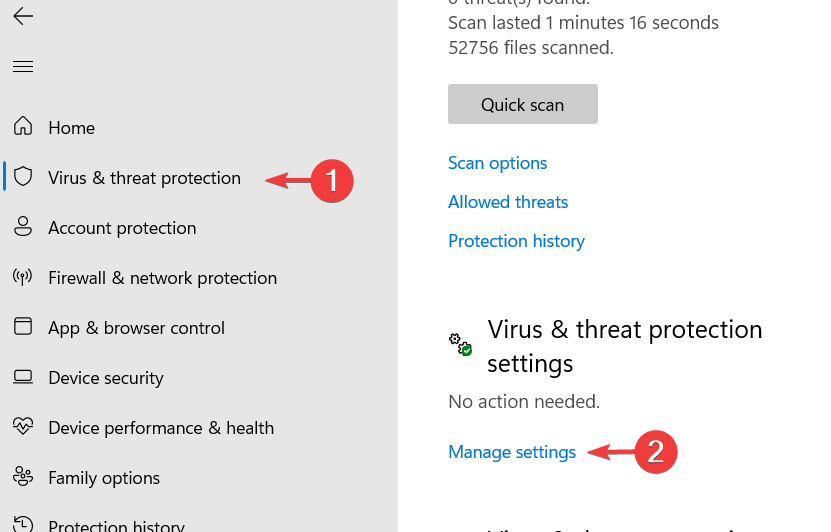
- Please turn off the Real-time protection by clicking the toggle button to disable it.
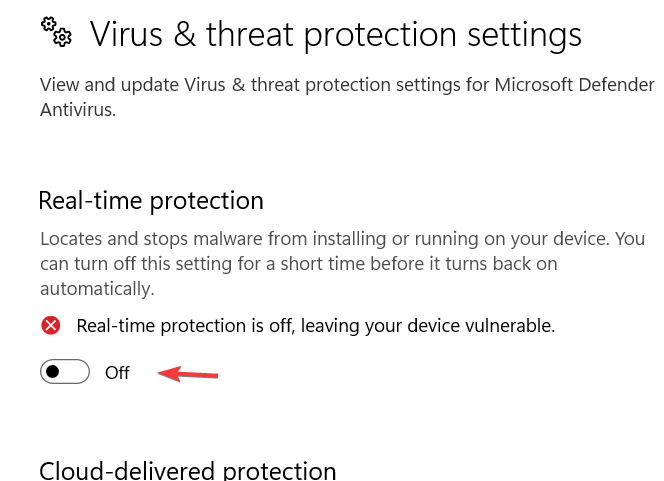
- Once it is disabled, close the Windows Security app and restart it.
This solution will also help you clear the Genshin game files verification error on Steam, so try it out.
3. Reinstall the Genshin Impact
- Press the Windows and R keys together to open Run, then type appwiz.cpl and press Enter to open the Programs and Features wizard.

- Now locate the Genshin Impact game from the list of programs and select it by clicking on it once.
- Then click Uninstall/Change button on the top for uninstalling the game.
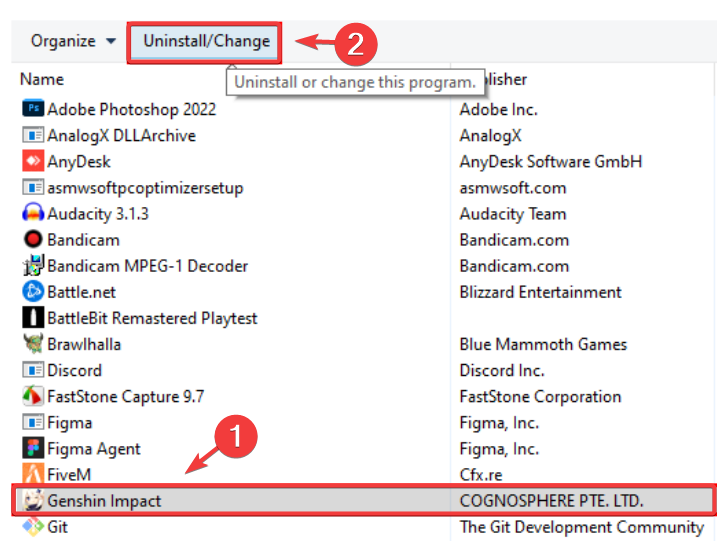
- Once the game installs, close the Programs and Features wizard.
- Visit the Genshin Impact game website’s download page and click on Windows to download the game installer file for your Windows system.
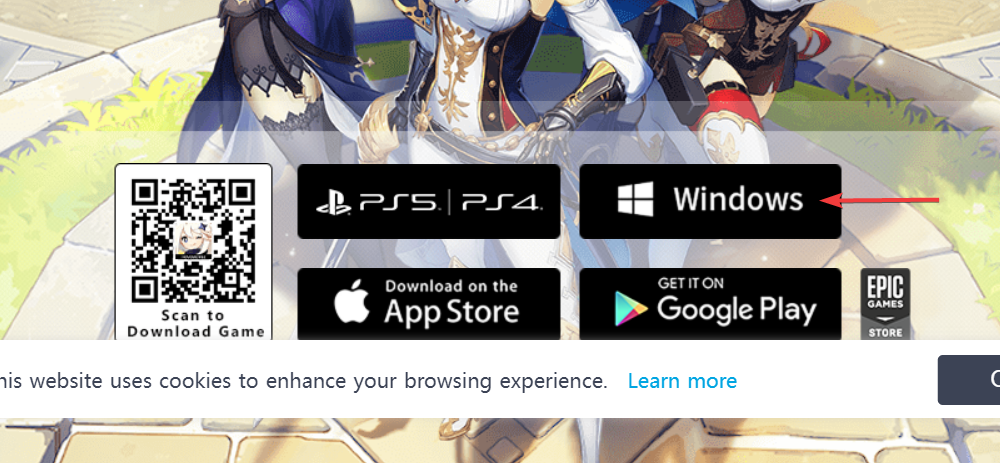
- Go to the Downloads folder on your system and double-click on the GenshinImpact_installer.exe file.
- This opens the launcher window and starts downloading the game.
- Follow all the onscreen instructions from here onwards to finish installing the game.
4. Change DNS to Google DNS
- Open the Run box by pressing the Windows and R keys together.
- Type ncpa.cpl and press the Enter key.

- This opens the Network Connections page on the system.
- Right-click on your connection and click Properties from the context menu.

- Select the Internet Protocol Version 4 (TCP/IPv4) option and click Properties just below it.
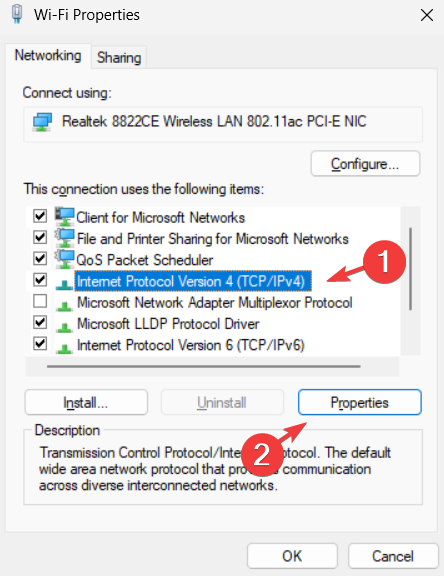
- Now select the Use the following DNS server addresses radio button.
- Enter the Preferred DNS server as 8 8 8 8 and the Alternate DNS server as 8 8 4 4, respectively.
- Finally, click OK to close the window.

- Restart the system and check if the problem still occurs.
5. Perform Disk Cleanup
- Press the Windows key and type disk cleanup.
- Select the Disk Cleanup app from the search results.

- Select the drive where the Genshin Impact game files are present and click OK.
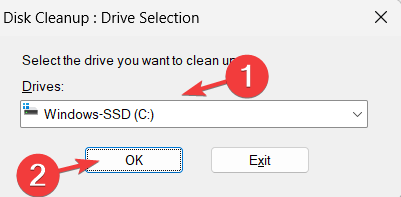
- Click all the checkboxes under the Files section to delete and click OK.
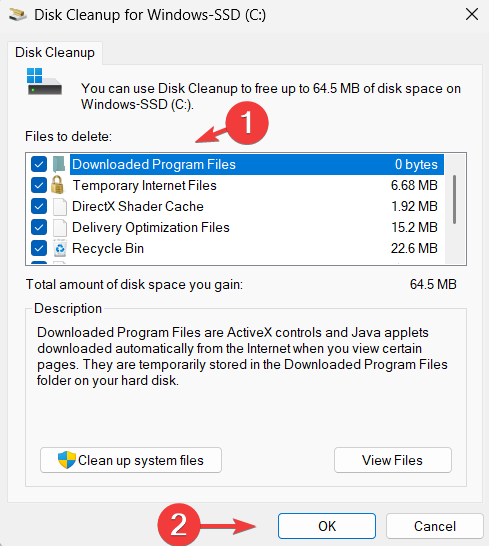
- In the small pop-up window, click Delete files to clean the disk by deleting all the selected files.
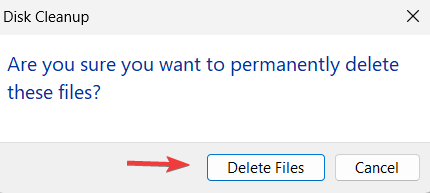
- Once done, you can try downloading the game without any issues.
Why is my Genshin stuck on downloading resources?
When the Genshin Impact downloads get stuck, this could be because the Genshin Impact game server is down for routine maintenance or due to request overload.
There is also a possibility of the Internet connection on the system getting unstable. So contacting your service provider for a stable internet connection might fix this problem.
Also, some users managed to resolve the failure to check for updates error on the Genshin Impact game.
Did you manage to resolve the Genshin Impact launcher game files download error? Do not hesitate to let us know about it in the comments below.
Still experiencing issues?
SPONSORED
If the above suggestions have not solved your problem, your computer may experience more severe Windows troubles. We suggest choosing an all-in-one solution like Fortect to fix problems efficiently. After installation, just click the View&Fix button and then press Start Repair.
![]()
Первое, что нужно сделать, это проверить, соответствует ли ваш компьютер минимальным требованиям для правильной работы игры. Если не так, вам всегда будет сложно играть в неё. MiHoYo рекомендует минимум 35 ГБ свободного места, 8 ГБ ОЗУ и как минимум процессор Intel Core i5 (или аналогичный). Предполагая, что ваш ПК соответствуете основным требованиям, вы можете попробовать следующее:
- Убедитесь, что все ваши драйверы полностью обновлены. Устаревший графический драйвер может остановить работу программы запуска.
- Проверьте ваше интернет-соединение. Если вы используете VPN, подумайте о его отключении, так как это также может иметь влияние.
- Попробуйте запустить программу запуска, зайдя в каталог с игрой и выбрав «launcher.exe».
- Также в каталоге игры найдите файл « vcredist2013_x64.exe » и дважды щелкните его, чтобы установить. Затем перейдите на официальный сайт Microsoft, чтобы загрузить и установить последнюю версию « VC_redist.x64.exe » и перезапустить игру.
- Попробуйте перезагрузить компьютер.
- Убедитесь, что вы запускаете игру от имени администратора. Щелкните правой кнопкой мыши иконку на рабочем столе и выберите Запуск от имени администратора.
- Убедитесь, что ваше антивирусное программное обеспечение не блокирует игру, добавив Genshin Impact в белый список.
- Закройте все ненужные приложения, работающие в фоновом режиме.
Кроме того, вы можете запустить Genshin Impact на ПК без лаунчера. После нахождения файла GenshinImpact.exe в каталоге Genshin Impact (куда вы установили игру) и завершения всех других процессов Genshin Impact с помощью диспетчера задач вы сможете выбрать файл .exe и напрямую запустить Геншин.
Paimon ответил на вопрос 22.11.2021
Genshin Impact — красивая видеоигра, основанная на анимации, и это ролевая игра в жанре экшн. Эта игра была выпущена в 2020 году и с тех пор стала широко популярной во всем мире. Он был представлен компанией по разработке видео под названием miHoYo в Шанхае, Китай.
В Genshin Impact можно играть бесплатно, но геймеры должны платить за дополнительные внутриигровые предметы, такие как новое улучшенное оружие или персонажи. У многих геймеров возникли трудности с загрузкой игры Genshin Impact в системе Windows.
Когда они пытаются загрузить игру, выдается ошибка загрузки игровых файлов Genshin: проверьте настройки сети и остановите процесс загрузки. Они не могут скачать и установить эту игру в систему, что их разочаровало. У некоторых геймеров также возникали такие проблемы, как лаги во время игры.
Почему Genshin не загружается?
Когда геймеры пытались загрузить или обновить файлы игры, они получили ошибку загрузки файла в своей системе. Вот некоторые из возможных причин этой ошибки:
- Сетевые настройки — ошибка загрузки обычно возникает, когда сетевые настройки в системе повреждаются; поэтому может помочь сброс настроек сети.
- Антивирусное программное обеспечение. В качестве дополнительного уровня безопасности некоторые антивирусные программы или встроенный антивирусный инструмент в системе Windows предотвращают загрузку файлов игры и, следовательно, ошибку.
- Поврежденные игровые файлы. Основная причина, по которой возникает такая проблема, связана с поврежденными игровыми файлами, поэтому ее может решить переустановка игры.
- Изменение настроек DNS. Если настройки DNS изменены по незнанию, это может быть причиной ошибки загрузки файлов игры, поэтому попробуйте использовать DNS Google, чтобы исправить эту ошибку.
- Интернет-соединение. Нестабильное интернет-соединение в системе может вызвать различные проблемы, в том числе упомянутую выше.
В статье ниже вы найдете пять быстрых решений для устранения этой ошибки и получения удовольствия от игры.
Быстрая подсказка:
Переход на новый браузер может стать отличным шагом в этом процессе. Opera GX — это специальная версия браузера Opera, созданная специально для геймеров. Этот браузер включает в себя отличительные функции, такие как ограничения ЦП, ОЗУ и сети, которые помогут вам получить наилучшие впечатления от игр и просмотра.
Opera GX отдает приоритет конфиденциальности, поэтому она поставляется со встроенным VPN, который защищает вашу конфиденциальность в Интернете и ограничивает доступ к веб-сайтам. Кроме того, вы также можете заблокировать трекеры и рекламу и настроить параметры конфиденциальности и безопасности, чтобы иметь больший контроль над данными о просмотре.
Как исправить ошибку загрузки файла на Genshin?
1. Сбросьте настройки сети
- Откройте приложение «Настройки» в системе, одновременно нажав клавиши Windows и I.
- Выберите опцию «Сеть и Интернет» в меню слева и нажмите «Дополнительные параметры сети».

- Прокрутите страницу вниз и нажмите «Сброс сети».

- Затем нажмите «Сбросить сейчас».

- Наконец, нажмите «Да» в небольшом всплывающем окне, чтобы подтвердить сброс настроек сети.

- После сброса настроек сети закройте все окна, и вам может потребоваться войти во все необходимые сети, такие как VPN-клиенты или другие виртуальные коммутаторы.
2. Отключите настройки защиты от вирусов и угроз.
- Нажмите Windows клавишу и введите безопасность Windows.
- Выберите приложение «Безопасность Windows» в результатах поиска.

- Выберите параметр «Защита от вирусов и угроз» в меню слева, затем нажмите «Управление настройками».

- Пожалуйста, отключите защиту в режиме реального времени, нажав кнопку-переключатель, чтобы отключить ее.

- После отключения закройте приложение «Безопасность Windows» и перезапустите его.
Это решение также поможет вам устранить ошибку проверки игровых файлов Genshin в Steam, поэтому попробуйте его.
3. Переустановите Genshin Impact
- Нажмите клавиши Windows и R вместе, чтобы открыть «Выполнить», затем введите appwiz.cpl и нажмите Enter , чтобы открыть мастер «Программы и компоненты».

- Теперь найдите игру Genshin Impact в списке программ и выберите ее, щелкнув по ней один раз.
- Затем нажмите кнопку «Удалить/Изменить» вверху, чтобы удалить игру.

- После установки игры закройте мастер «Программы и компоненты».
- Посетите страницу загрузки игры Genshin Impact и нажмите Windows, чтобы загрузить установочный файл игры для вашей системы Windows.

- Перейдите в папку «Загрузки» в вашей системе и дважды щелкните файл GenshinImpact_installer.exe.
- Это открывает окно запуска и начинает загрузку игры.
- Следуйте всем инструкциям на экране, чтобы завершить установку игры.
4. Измените DNS на Google DNS
- Откройте окно «Выполнить», нажав клавиши Windows и R вместе.
- Введите ncpa.cpl и нажмите Enter клавишу.

- Откроется страница «Сетевые подключения» в системе.
- Щелкните правой кнопкой мыши свое соединение и выберите «Свойства» в контекстном меню.

- Выберите вариант «Протокол Интернета версии 4 (TCP/IPv4)» и нажмите «Свойства» под ним.

- Теперь выберите переключатель Использовать следующие адреса DNS-серверов.
- Введите предпочитаемый DNS-сервер как 8 8 8 8 и альтернативный DNS -сервер как 8 8 4 4 соответственно.
- Наконец, нажмите OK, чтобы закрыть окно.

- Перезагрузите систему и проверьте, сохраняется ли проблема.
5. Выполните очистку диска
- Нажмите Windows клавишу и введите «Очистка диска».
- Выберите приложение «Очистка диска» в результатах поиска.

- Выберите диск, на котором находятся файлы игры Genshin Impact, и нажмите «ОК».

- Установите все флажки в разделе «Файлы» для удаления и нажмите «ОК».

- В небольшом всплывающем окне нажмите «Удалить файлы», чтобы очистить диск, удалив все выбранные файлы.

- После этого вы можете попробовать загрузить игру без каких-либо проблем.
Почему мой Genshin зависает при загрузке ресурсов?
Когда загрузка Genshin Impact останавливается, это может быть связано с тем, что игровой сервер Genshin Impact отключен для планового обслуживания или из-за перегрузки запросов.
Также существует вероятность того, что интернет-соединение в системе станет нестабильным. Поэтому обращение к поставщику услуг за стабильным подключением к Интернету может решить эту проблему.
Также некоторым пользователям удалось устранить ошибку сбоя проверки обновлений в игре Genshin Impact.
Удалось ли вам устранить ошибку загрузки игровых файлов программы запуска Genshin Impact? Не стесняйтесь сообщить нам об этом в комментариях ниже.

Ошибка обновления загрузчика Genshin Impact на ПК возникает тогда, когда игрок пытается загрузить новую версию клиента, однако, загрузка отменяется и появляется уведомление «Ошибка обновления загрузчика. Подключиться заново?».
Ошибка обновления загрузчика Геншин Импакт может возникнуть по разным обстоятельствам, но зачастую они зависят не от вас, а от проблем на серверах. Мы предлагаем сделать следующее:
- запустить файл GenshinImpact.exe из папки, в которую была установлена игра;
- обновить клиент вручную:
- в папке с игрой найдите файл Update.exe;
- откройте его и обновите клиент вручную;
- дождитесь окончания и запустите клиент заново.
- запустите файл GenshinImpact.exe от имени администратора через ПКМ.
Эти варианты должны помочь вам решить проблему, однако, если ошибка ресурсов обновления игры Genshin Impact никуда не пропала, то рекомендуем вам попробовать неоднократную перезагрузку ПК. В крайнем случае вы можете удалить игру и установить ее заново, где все необходимые обновления будут установлены автоматически или же обратиться в техподдержку, которая поможет вам избавиться от ошибки обновления загрузчика Genshin Impact на ПК.

